Google Colab 이란?
Google Colaboratory의 줄임말로서 구글 클라우드 기반의 무료 개발 환경 서비스이다.
특징
- 환경설정 및 실행까지 매우 빠른 환경
- 딥러닝 실행이 가능한 정도의 고사양 환경 제공
- Jupyter Notebook 환경 제공
- 여러 사용자들과 동시에 사용 가능
- 기기 상관없이 인터넷만 있으면 시간과 장소 제한 없이 접속 가능
- 목차나 Markdown 미리 보기 등 다양한 기능 제공
- 구글 드라이브, Git, Github와 연동 가능
주의 사항
- 구글 계정이 필요하다.
- 최대 세션 유지 시간이 존재(12시간) => 장기적으로 12시간이 넘어가는 작업은 제한된다.
- 세션이 종료되면 작업 중이던 데이터는 모두 삭제된다.
사양 확인하기



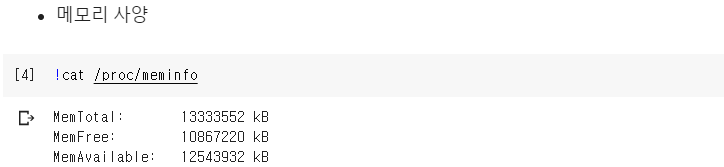

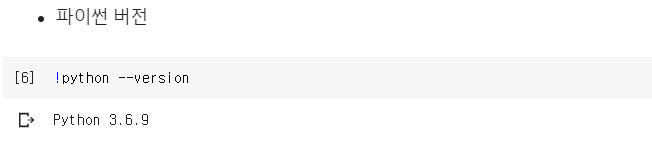
Google Colab 런타임(Runtime)

GPU : 컴퓨터 그래픽을 처리하는 장치로, 그래팩 카드를 구성하는 가장 중요한 요소
TPU : 구글에서 자체 개발한 인공지능 칩으로서 텐서 플로우에 최적화된 칩
런타임 유형 변경 단계
메인 메뉴에서 '런타임' → '런타임 유형 변경' → 하드웨어 가속기에서 런타임 유형 변경

런타임 유형을 GPU로 변경한 이후에는 !nvidia-smi 명령어로 GPU 사양을 확인할 수 있다.

파일 저장 및 다운로드/업로드
파일 생성

매직 명령어(magic commands) %%writefile 활용하여
[제목 : test , 형식 : 텍스트(txt) , 내용 : text] 의 양식으로 파일을 만든다.
: test.txt 파일을 만들고 내용은 text 라고 넣어 보았습니다.
!cat 명령어를 이용하여 만들어졌는지 확인하면 해당 파일의 내용이(text) 출력된다.
파일 다운로드
하지만 위에서 만든 test.txt 파일은 Google Colab에 저장된 것이기 때문에 내 컴퓨터에 다운로드하기 위해서
from ~ import 를 활용한다.
그러면 내 컴퓨터에 다운로드 받아진다.

파일 업로드

파일 선택을 누르면 파일을 선택할 수 있는 창이 뜬다.

파일을 선택한 후 확인 버튼을 누르면 아래와 같이 업로드가 완료된다.
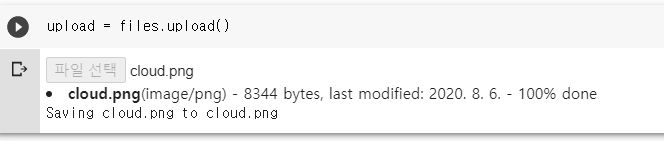
업로드가 잘 됐는지 확인하는 방법으로 !ls 커멘드를 사용할 수 있다.

Google Drive 연동

Colab에 구글 드라이브를 연결하면 구글 드라이브에서 데이터 파일을 열거나 저장할 수도 있다.
Colab을 실행 중인 상태에서 다음 코드를 실행하면 구글 드라이브를 /content/drive/라는 이름으로 드라이브로
코랩에 마운트(mount)시킨다.

drive.mount('/content/drive') → "content안에 있는 dirve 라는 디렉터리로 mount 하겠다."라는 의미(경로 설정)
실행하면 위 사진과 같이 구글 드라이브의 권한을 요청하는 내용과 링크 그리고 코드를 입력하는 빈칸이 나온다.
Go to this URL in a browser : https://accouts------
Enter your authorization code:
[ ]
이 링크를 클릭해서 접근하면 계정을 선택하게 되고

허용을 하게 되면 code가 나오게 된다.
해당 코드를 복사하여 입력란(Enter your authorization code:)에 붙여 넣기 하면 Google Drive와 연동이 완료된다.
연동된 것을 확인하려면 !ls 커멘드를 입력하면 된다.
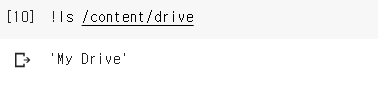
'Data Science' 카테고리의 다른 글
| SQL(MariaDB) - DELIMITER(델리미터) 개념 (0) | 2020.09.23 |
|---|---|
| Google Colab에서 마크다운(Markdown) 이해하기 (0) | 2020.08.19 |
| Google Colab에서 Jupyter Notebook 사용 (0) | 2020.08.18 |
Google Colab 이란?
Google Colaboratory의 줄임말로서 구글 클라우드 기반의 무료 개발 환경 서비스이다.
특징
- 환경설정 및 실행까지 매우 빠른 환경
- 딥러닝 실행이 가능한 정도의 고사양 환경 제공
- Jupyter Notebook 환경 제공
- 여러 사용자들과 동시에 사용 가능
- 기기 상관없이 인터넷만 있으면 시간과 장소 제한 없이 접속 가능
- 목차나 Markdown 미리 보기 등 다양한 기능 제공
- 구글 드라이브, Git, Github와 연동 가능
주의 사항
- 구글 계정이 필요하다.
- 최대 세션 유지 시간이 존재(12시간) => 장기적으로 12시간이 넘어가는 작업은 제한된다.
- 세션이 종료되면 작업 중이던 데이터는 모두 삭제된다.
사양 확인하기



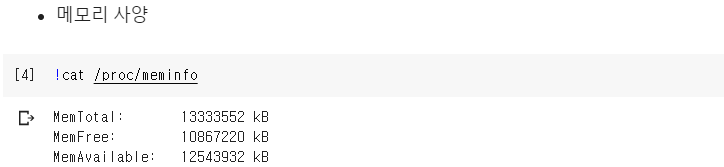

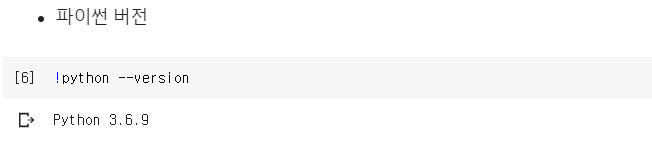
Google Colab 런타임(Runtime)

GPU : 컴퓨터 그래픽을 처리하는 장치로, 그래팩 카드를 구성하는 가장 중요한 요소
TPU : 구글에서 자체 개발한 인공지능 칩으로서 텐서 플로우에 최적화된 칩
런타임 유형 변경 단계
메인 메뉴에서 '런타임' → '런타임 유형 변경' → 하드웨어 가속기에서 런타임 유형 변경

런타임 유형을 GPU로 변경한 이후에는 !nvidia-smi 명령어로 GPU 사양을 확인할 수 있다.

파일 저장 및 다운로드/업로드
파일 생성

매직 명령어(magic commands) %%writefile 활용하여
[제목 : test , 형식 : 텍스트(txt) , 내용 : text] 의 양식으로 파일을 만든다.
: test.txt 파일을 만들고 내용은 text 라고 넣어 보았습니다.
!cat 명령어를 이용하여 만들어졌는지 확인하면 해당 파일의 내용이(text) 출력된다.
파일 다운로드
하지만 위에서 만든 test.txt 파일은 Google Colab에 저장된 것이기 때문에 내 컴퓨터에 다운로드하기 위해서
from ~ import 를 활용한다.
그러면 내 컴퓨터에 다운로드 받아진다.

파일 업로드

파일 선택을 누르면 파일을 선택할 수 있는 창이 뜬다.

파일을 선택한 후 확인 버튼을 누르면 아래와 같이 업로드가 완료된다.
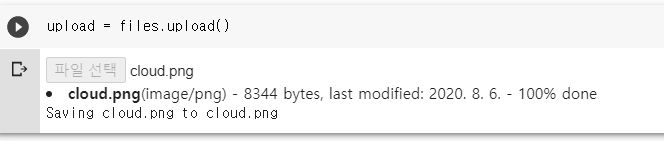
업로드가 잘 됐는지 확인하는 방법으로 !ls 커멘드를 사용할 수 있다.

Google Drive 연동

Colab에 구글 드라이브를 연결하면 구글 드라이브에서 데이터 파일을 열거나 저장할 수도 있다.
Colab을 실행 중인 상태에서 다음 코드를 실행하면 구글 드라이브를 /content/drive/라는 이름으로 드라이브로
코랩에 마운트(mount)시킨다.

drive.mount('/content/drive') → "content안에 있는 dirve 라는 디렉터리로 mount 하겠다."라는 의미(경로 설정)
실행하면 위 사진과 같이 구글 드라이브의 권한을 요청하는 내용과 링크 그리고 코드를 입력하는 빈칸이 나온다.
Go to this URL in a browser : https://accouts------
Enter your authorization code:
[ ]
이 링크를 클릭해서 접근하면 계정을 선택하게 되고

허용을 하게 되면 code가 나오게 된다.
해당 코드를 복사하여 입력란(Enter your authorization code:)에 붙여 넣기 하면 Google Drive와 연동이 완료된다.
연동된 것을 확인하려면 !ls 커멘드를 입력하면 된다.
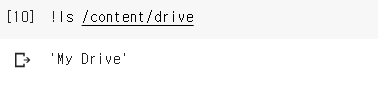
'Data Science' 카테고리의 다른 글
| SQL(MariaDB) - DELIMITER(델리미터) 개념 (0) | 2020.09.23 |
|---|---|
| Google Colab에서 마크다운(Markdown) 이해하기 (0) | 2020.08.19 |
| Google Colab에서 Jupyter Notebook 사용 (0) | 2020.08.18 |
